C4D中怎样批量渲染和快速切换场景?
C4D中如何批量渲染和快速切换场景?给大家带来C4D中一个最近发现的一个工具系统——场次(take)系统,这个系统在一些工作中可以很大程度地增加效率。我们在软件的使用过程中应该会常常看到“场次”这个菜单栏,但是我们很少去用到,学会使用这个系统之后,我们可以告别很多重复的工作过程,那么C4D中如何批量渲染和快速切换场景?
“场次”系统是可以帮我们保存各个场景的参数属性,而且这些过程是非破坏性的,所以当我们需要频繁切换场景的时候使用这个系统,可以帮我们省去很多重复的操作。
在C4D默认布局中,“场次”菜单位于“对象”菜单栏的下方,激活“场次”菜单我们可以进入场次菜单栏。
当我们要记录当前场景时,我们需要创建一个新场次来储存这个场景的数据,这个新场景的数据是基于主场次的,所以在一开始我们需要把主场次不需要变化的物体先设置好。
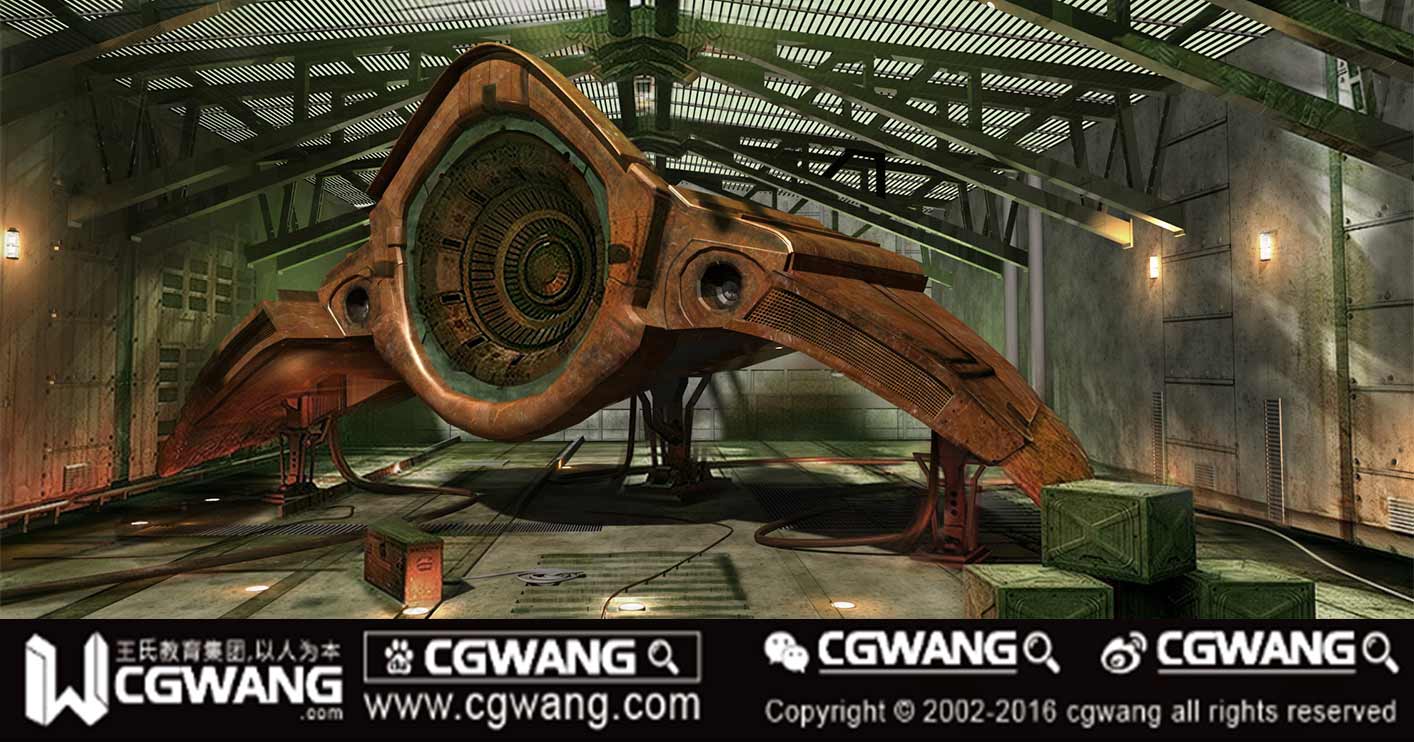
在创建一个新场次之后,我们得到一个主场次的子级,这时候会发现所选对象的属性变成无法修改的状态,这是因为在场景中的“覆写类型”被锁定了,我们可以解除锁定去改变对象的属性(在这个状态下,改变的属性会自动保存到主场次中,即使你激活了子场次)。
所以正确的保存子场次的操作是,激活锁定覆写的同时,激活左侧的自动场次按钮,这时候对象的属性会变成蓝色,这时候再去修改物体的属性,所做的操作就会自动保存到子场次中,而你执行的操作,会在右侧的菜单栏中显示出来,我们可以对其进行修改、删除等操作。
在设置新场景的时候,“场次”系统支持使用不同的摄像机去设置不同的角度,以及不同的渲染设置,而这需要我们预先创建好摄像机和渲染设置来实现。
在设置完所有场景,调整好渲染设置之后,我们可以通过点击“渲染所有场次”的按钮将所有场景一次性的渲染出来。

关于覆写类型,有很多种,点击上方的“覆写”菜单可以看到,如果我们不需要记录某个参数,我们可以取消勾选,取消勾选的那个参数如果发生变化,会直接记录到主场次中。
在场次中,可以记录的参数非常多样化,材质的变化、以及动画,各个对象的显示和关闭,文本的内容等等都可以被记录。
“自动场次”的激活要看你的操作需要,否则会很容易出现一些误操作记录到子场次中,这个需要慢慢去习惯这个系统,误操作我们可以在右侧的参数变化中修改。
“场次”有点类似于姿态变形标签,但是又比姿态变形强大一些,在使用这个“场次”系统之后,应对一个场景的多个角度这种类型的工作会很大限度的提高效率。
总而言之,这个系统非常的有用,在接触这个系统之后,有一种相逢恨晚的感觉,这篇文章可能看起来有点文绉绉,但我觉得这是一个非常有效率的且很容易被忽略的一个系统工具,相信能给学习C4D软件的设计师们多省下很多重复的工作过程。
好了,C4D中如何批量渲染和快速切换场景?今天小编就讲到这里了,下次再给大家分享哦~想要学习的小伙伴可以搜索绘学霸哟。
全部评论


暂无留言,赶紧抢占沙发
热门资讯

C4D软件如何给可编辑对象添加分段线?

maya中锁定并解锁物体教程

C4D让坐标轴复位到模型中间有什么方法吗?...

王氏教育集团学员专访合集(3D)

ZBrush软件中自动保存在哪里?

3dmax保存时弹出场景文件保存警告怎么办?...

3Dmax建模中一定要掌握的布线法则和技巧

maya软件如何给物体批量重命名?

Maya直角边变圆滑有哪些方法?








